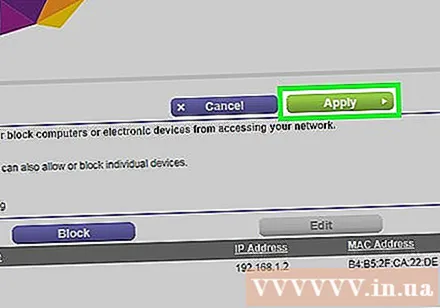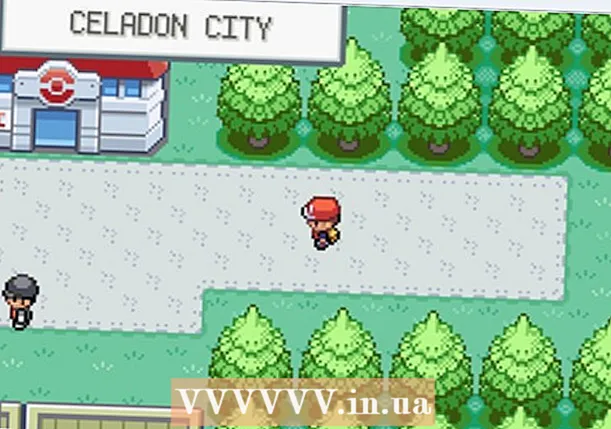Yazar:
Lewis Jackson
Yaratılış Tarihi:
13 Mayıs Ayı 2021
Güncelleme Tarihi:
1 Temmuz 2024

İçerik
Bu wikiHow makalesi, kablosuz erişim noktanız aracılığıyla İnternet'e bağlanmasına izin verilen cihazları (bilgisayarlar, telefonlar, tabletler vb.) Nasıl kontrol edeceğinizi öğretir. İşlem üreticiye göre değişiklik gösterecektir, ancak genel olarak diğer yönlendirici arayüzlerinin çoğuyla etkileşim kurmak için aşağıdaki Linksys ve Netgear talimatlarını uygulayabilirsiniz.
Adımlar
Yöntem 1/2: Linksys yönlendiricileriyle
Bir web tarayıcısı kullanarak yönlendiriciye bağlanın. Yönlendiricinize, herhangi bir web sitesiyle aynı yönlendirici IP adresini kullanarak erişebilirsiniz. Windows ve macOS'ta bir adresin nasıl belirleneceği aşağıda açıklanmıştır:
- Windows'ta:
- Başlat menüsünü açın ve tıklayın Ayarlar (Ayar).
- Tıklayın Ağ ve İnternet (İnternet ağı).
- Tıklayın Ağ özelliklerinizi görüntüleyin Ana çerçevenin altındaki (Ağ yapılandırmasına bakın). IP adresi "Varsayılan ağ geçidi" başlığı altında listelenecektir.
- MacOS'ta:
- Apple menüsünü açın ve Sistem Tercihleri (Sistemi özelleştirin).
- Tıklayın Ağ (Ağ).
- Tıklayın ileri Çerçevenin sağ alt köşesinde (Gelişmiş). Bu seçeneği görmek için önce sol bölmedeki bir bağlantıya tıklamanız gerekebilir.
- Kartı tıklayın TCP / IP. IP adresi, "Yönlendirici" başlığının yanındaki sayı dizisidir.
- Windows'ta:

Yönetici kullanıcı adı ve şifresiyle (admin) oturum açın. Giriş bilgilerinizi değiştirmediyseniz, hem kullanıcı adı hem de şifre aynıdır yönetici.
Kısıtlamak istediğiniz cihazın MAC adresini bulun. Bunu belirlemenin hızlı bir yolu, cihazı yönlendiriciye hemen bağlamak ve ardından DHCP tablosunda cihazın girişini bulmaktır. Önce cihazı bağlayın, ardından aşağıdaki gibi ilerleyeceksiniz:- Kartı tıklayın Durum (Durum) sayfanın üst kısmındadır.
- Alt etiketi tıklayın Yerel ağ (Yerel alan ağı).
- Tıklayın DHCP İstemci Tablosu (DHCP İstemci Tablosu). Yönlendiriciye bağlı tüm cihazların bir listesi görünecektir. IP ve MAC adresleri de her aygıtın yanında gösterilir.
- Kontrol etmek istediğiniz her cihazın MAC adresini kopyalayın ve bir metin düzenleyiciye yapıştırın.

Kartı tıklayın Erişim kısıtlamaları (Erişimi kısıtlama). Bu seçenek sayfanın en üstündedir.
Tıklayın tamam.
Yeni bir Erişim Politikası listesi oluşturun. Bu, ağdaki hangi cihazların bu yönlendirici aracılığıyla İnternet'e (veya belirli bağlantı noktalarına / web sitelerine) erişebileceğini kontrol eden bir listedir.
- ″ Erişim Engelleme Politikası açılır menüsünden numarayı seçin.
- ″ Politika Adını Girin ″ yanındaki liste için bir ad girin (örnek: ″ Bu cihazları engelleyin, ″ ″ Bu cihazlara izin verin ″).
- Tıklayın Listeyi düzenle (Listeyi düzenle).
Sınırlamak istediğiniz cihazın MAC adresini girin. Her adresi ilgili cihazın satırına ekleyin.
Tıklayın Ayarları kaydet (Ayarları kaydet).
Tıklayın Kapat (Kapalı). Böylece bu cihazlara izin vermeyi veya engellemeyi seçebilirsiniz.
Seç İzin vermek (İzin ver) veya Reddetmek (Reddet).
Bu cihazlara ne zaman izin verileceğini veya reddedileceğini seçin. Bu cihazları günün her saatinde engellemek için seçin Her gün (Her gün) ve 24 saat (24 saat). Veya erişimi sınırlandırmak için belirli bir tarih ve saat de seçebilirsiniz.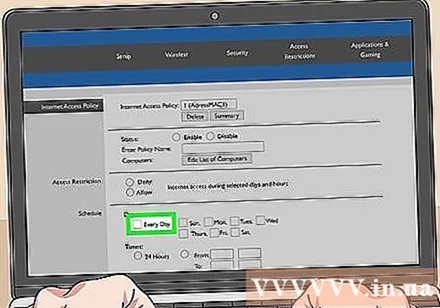
Belirli web sitelerine erişimi kısıtlayın (isteğe bağlı). Bu liste için belirli web sitelerini engellemek istiyorsanız, alan açma URL'sine ″ URL'yi (örn. Www.wikihow.com) girin.
Belirli uygulamalara erişimi kısıtlayın (isteğe bağlı). Bu cihazların belirli bağlantı noktalarını veya uygulamaları kullanmasını önlemek için, ″ Uygulamalar ″ menüsünden bir hizmet seçebilir ve onu ″ Engellenen Liste ″ sütununa eklemek için oku tıklayabilirsiniz. ).
Tıklayın Ayarları kaydet. Böylece ayar güncellenecek ve seçtiğiniz kısıtlamalar (veya izinler) uygulanmaya başlayacaktır.
- Başka bir liste eklemek için, ″ Erişim Engelleme Politikası menüsünden başka bir numara seçin, yeni bir liste adı oluşturun ve Listeyi düzenle öğe eklemek için.
Yöntem 2/2: Netgear yönlendiriciyle
Bir web tarayıcısı kullanarak bir Wi-Fi yönlendiricisine bağlanın. Bir Netgear yönlendiriciye bağlanmanın kolay yolu, bir tarayıcı açmak ve Routerlogin.net'i ziyaret etmektir.
Yönetici olarak giriş yapın. Kendiniz değiştirmediyseniz, girin yönetici kullanıcı adı ve şifre olarak parola.
Kartı tıklayın ileri. Bu genellikle sayfanın sol üst köşesinin yakınında bulunur.
- Farklı Netgear yönlendirici modelleri, biraz farklı bir yönetim web sitesi arayüzüne sahip olacaktır.
Öğeyi tıklayın Güvenlik (Güvenlik) sol sütunda.
Tıklayın Giriş kontrolu (Giriş kontrolu). Bu, ″ Güvenlik başlığının altında bulunan seçeneklerden biridir.
″ Erişim Kontrolünü Aç ″ seçeneğinin yanındaki kutuyu işaretleyin. Şu anda ağa bağlı olan tüm cihazların bir listesi görünecektir ve ayrıca cihazın bağlı olup olmadığını ancak şu anda çevrimdışı olup olmadığını görmek için bağlantılar da vardır.
Erişim kuralını seçin. Aşağıdaki iki seçenekten birini seçin:
- Tüm yeni cihazların bağlanmasına izin verin: Bu seçenek, kullanıcı doğru Wi-Fi şifresini girdiği sürece herhangi bir cihazın ağa bağlanmasına izin verir. Hepsini değil, belirli cihazları engellemek istiyorsanız bu seçenek tam size göre.
- Tüm yeni cihazların bağlanmasını engelleyin: Bu seçenek, ilgili aygıtın MAC adresini listeye eklemediğiniz sürece hiçbir aygıtın Wi-Fi ağına bağlanmasına (parolaları olsa bile) izin vermez.
Engellemek (veya izin vermek) istediğiniz cihazı bulun. Cihaz şu anda çevrimiçi değilse, Şu anda ağa bağlı olmayan izin verilen cihazların listesini görüntüleyin Arama yapmak için (şu anda ağa bağlı olmayan izin verilen cihazların listesine bakın).
Engellemek (veya izin vermek) istediğiniz her aygıtın yanındaki kutuyu işaretleyin.
Tıklayın Blok (Engelle) veya İzin vermek (İzin vermek).
Tıklayın Uygulamak (Uygulamak). Seçtiğiniz cihaza istenildiği gibi izin verilecek veya engellenecektir. İlan